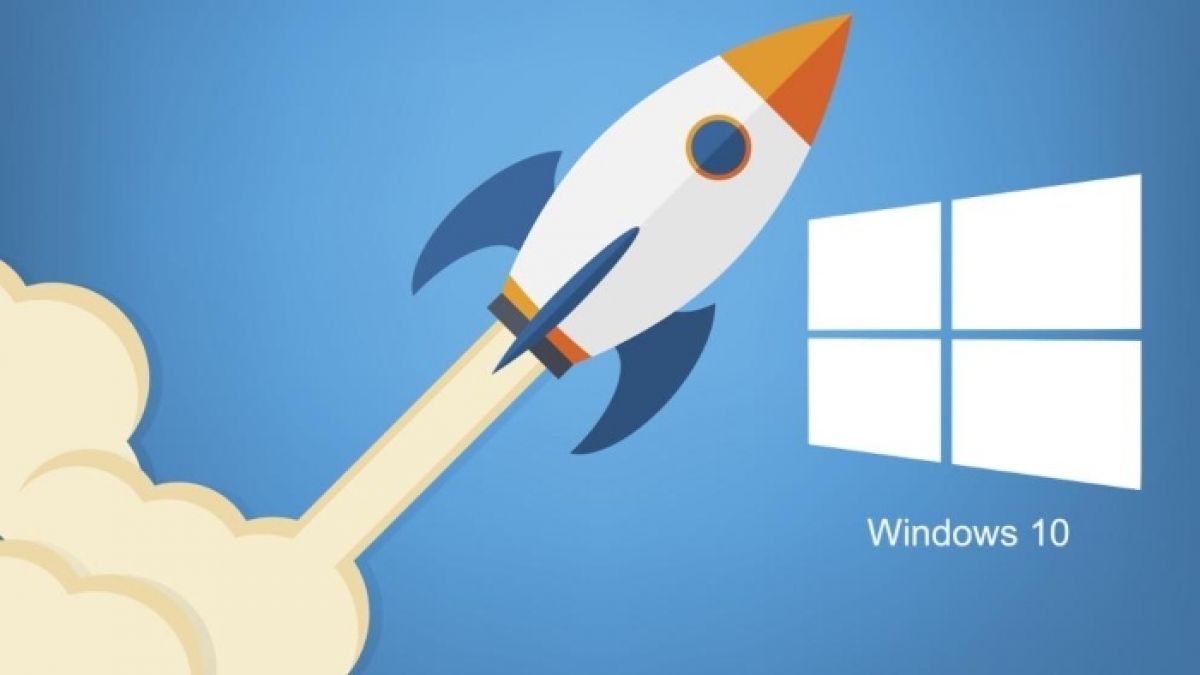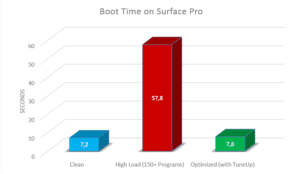Les voy a presentar 4 pasos sencillos a seguir para mejorar la velocidad e arranque de su pc y poder ahorrarse un tiempo a la hora de iniciar tu PC.

Aunque Windows 8 y la llegada de los discos SSD han conseguido acelerar el inicio de nuestros equipos, Ultrabook y tablets, todavía hay factores que provocan un PC lento, lo que significa que el rendimiento empeora y los tiempos de espera crecen. Algunos de estos factores son, en primer lugar los discos duros mecánicos, es decir, el disco duro tradicional que se utiliza en la mayoría de equipos con Windows XP, Vista y Windows 7, ya que necesitan mucho más tiempo para reunir la información y el PC inicia lentamente. En segundo lugar, están las aplicaciones de terceros instaladas estas ralentizan incluso un PC moderno. Está demostrado que cuantos más programas instalas en tu PC más lento es el inicio de Windows.
Acelerar el tiempo de inicio de manera eficaz y sencilla: TuneUp Startup Manager
Probablemente uno de los métodos más sencillos y más rápidos para desactivar una carga adicional mientras inicia tu PC. Puedes utilizar nuestra propia herramienta de gestión de programas de inicio automático, TuneUp Startup Manager, incluida en TuneUp Utilities 2013.
Esta herramienta muestra solo los programas que se ejecutan automáticamente al iniciar el PC y se pueden desactivar con seguridad. Es un programa excelente para los usuarios y profesionales de cualquier nivel de conocimientos informáticos.
Aquí están los 4 sencillos pasos para que te funcione:
1. Descargar e instalar TuneUp Utilities. Ve a “Optimizar Ordenador” y selecciona “Desactivar programas de inicio automático”.
2. En la siguiente ventana, encontrarás una lista de todos los programas que se cargan en cada inicio de Windows.
3. Para desactivar un elemento, simplemente mueve el interruptor. TuneUp StartUp Manager es capaz de identificar miles de programas de inicio automático comunes y populares, y te dice si no son necesarios, como en el ejemplo del Inicio rápido de Adobe Reader, o si efectivamente son programas necesarios.
4. Si no sabes lo que significa cualquiera de los programas de la lista, simplemente haz clic en el panel “Detalles” en la parte derecha y verás una descripción o incluso un enlace para consultar los detalles en línea.
En un moderno Surface Pro con unos 150 programas instalados nos encontramos con que el tiempo de inicio salta de tan solo 7 segundos a prácticamente un minuto. TuneUp Utilities es capaz de restaurar el tiempo de inicio prácticamente a su estado original.
Dependiendo del número de programas de inicio que se cargan automáticamente por el sistema, se puede reducir el tiempo de inicio inmensamente. Además, sin basura innecesaria que ejecutándose en segundo plano, el equipo funcionará mucho mejor.
Si quieres descubrir más trucos de TuneUp Utilities 2013, no te pierdas las próximas entregas o entra en su blog.